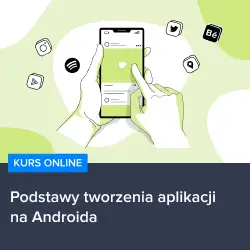W dzisiejszych czasach, korzystanie z programów do edycji tekstu, takich jak Microsoft Word, stało się nieodłącznym elementem pracy biurowej, nauki czy nawet codziennego życia. Jednym z kluczowych aspektów, które warto poznać, aby efektywnie korzystać z tego typu narzędzi, jest umiejętność tworzenia i edycji tabel. W poniższym artykule postaramy się przybliżyć Wam, jak w prosty i szybki sposób można wstawić tabelę w Wordzie, co z pewnością ułatwi Wam porządkowanie informacji oraz zwiększy czytelność tworzonych dokumentów.
Tworzenie tabeli w Wordzie – krok po kroku
Wstawienie tabeli do dokumentu w programie Microsoft Word jest niezwykle proste i intuicyjne. Wystarczy wykonać kilka kroków, aby móc cieszyć się czytelniejszym i bardziej uporządkowanym tekstem. Przede wszystkim, należy otworzyć nowy lub istniejący dokument w Wordzie, a następnie umieścić kursor w miejscu, gdzie chcemy wstawić tabelę. Następnie, w górnym menu programu, klikamy na zakładkę Wstaw i wybieramy opcję Tabela. Pojawi się rozwijane menu, w którym możemy wybrać ilość kolumn i wierszy, jakie ma mieć nasza tabela. Po zaznaczeniu odpowiedniej ilości, klikamy lewym przyciskiem myszy i gotowe – tabela zostaje wstawiona do naszego dokumentu.
Edycja i formatowanie tabeli
Teraz, gdy tabela jest już w naszym dokumencie, warto dowiedzieć się, jak ją edytować i formatować, aby jeszcze lepiej spełniała swoją funkcję. Po kliknięciu na tabelę, pojawi się dodatkowa zakładka Narzędzia tabeli, która umożliwia dostosowanie wyglądu i funkcji tabeli. Możemy tutaj zmieniać szerokość kolumn, wysokość wierszy, kolor tła czy też dodać obramowanie. Dodatkowo, Word oferuje wiele gotowych szablonów formatowania tabeli, które można znaleźć w sekcji Styl tabeli. Warto również pamiętać o możliwości łączenia komórek, dzielenia ich oraz dodawania i usuwania kolumn i wierszy, co pozwala na jeszcze większą elastyczność w pracy z tabelami.
Zdobądź więcej umiejętności z polecanych kursów
Jeśli chcesz jeszcze lepiej opanować umiejętność pracy z tabelami w Wordzie oraz poznać wiele innych funkcji tego programu, warto skorzystać z polecanych kursów, takich jak Kurs Word 2013 od podstaw. Dzięki temu kursowi, nauczysz się nie tylko efektywnie korzystać z tabel, ale także tworzyć profesjonalne dokumenty, wykorzystywać zaawansowane funkcje programu oraz oszczędzać czas dzięki znajomości skrótów klawiszowych. Nie zwlekaj i zainwestuj w swoją wiedzę już dziś, aby stać się jeszcze bardziej kompetentnym użytkownikiem Microsoft Word.
Rozwijaj swoje umiejętności z polecanymi kursami video:
Android – podstawy tworzenia aplikacji
99.00 zł Przejdź do kursuPrzejdź do kursuAndroid – tworzenie aplikacji
59.00 zł Przejdź do kursuPrzejdź do kursuAndroid – tworzenie aplikacji w praktyce
119.00 zł Przejdź do kursuPrzejdź do kursuPodstawy tworzenia aplikacji na Androida
139.00 zł Przejdź do kursuPrzejdź do kursu
Praca z tekstem w tabelach
Warto również zwrócić uwagę na to, jak efektywnie pracować z tekstem umieszczonym w tabelach. Aby wprowadzić tekst do komórki tabeli, wystarczy kliknąć na wybraną komórkę i zacząć pisać. Jeśli chcemy sformatować tekst w tabeli, możemy to zrobić w sposób podobny do formatowania tekstu w normalnym dokumencie. Wystarczy zaznaczyć tekst, a następnie skorzystać z opcji dostępnych w zakładce Strona główna, takich jak zmiana czcionki, rozmiaru, koloru czy stylu.
Sortowanie danych w tabelach
Kolejną przydatną funkcją, którą warto poznać, jest sortowanie danych w tabelach. Dzięki temu możemy szybko uporządkować informacje według wybranego kryterium. Aby posortować dane w tabeli, wystarczy zaznaczyć kolumnę, którą chcemy posortować, a następnie przejść do zakładki Narzędzia tabeli i wybrać opcję Sortuj. Pojawi się okno dialogowe, w którym możemy ustawić kierunek sortowania oraz kolumnę, według której ma być wykonane sortowanie.
Wstawianie obrazów i innych elementów do tabeli
W tabelach w Wordzie możemy również wstawiać obrazy, rysunki czy nawet wykresy. Aby to zrobić, należy umieścić kursor w komórce, do której chcemy wstawić dany element, a następnie przejść do odpowiedniej zakładki w górnym menu programu. Na przykład, aby wstawić obraz, należy przejść do zakładki Wstaw i wybrać opcję Obraz. Następnie wystarczy wybrać plik z dysku i gotowe – obraz zostanie wstawiony do komórki tabeli.
Podsumowanie
Praca z tabelami w programie Microsoft Word może wydawać się na początku skomplikowana, jednak dzięki znajomości podstawowych funkcji, takich jak wstawianie tabeli, edycja i formatowanie, sortowanie danych czy wstawianie obrazów, staje się ona znacznie prostsza i bardziej efektywna. Warto również skorzystać z polecanych kursów, aby jeszcze lepiej opanować umiejętność pracy z tabelami oraz poznać inne zaawansowane funkcje programu. Pamiętaj, że praktyka czyni mistrza, więc im więcej będziesz pracować z tabelami, tym lepiej będziesz się czuł z ich obsłudze.
Inne kursy, które mogą Cię zainteresować:
-

3ds Max – Interior
79.00 zł Przejdź do kursuPrzejdź do kursu -

3ds Max + V-Ray Next – realistyczne wizualizacje 3D
119.00 zł Przejdź do kursuPrzejdź do kursu -

3ds Max od podstaw
99.00 zł Przejdź do kursuPrzejdź do kursu -

Access – formularze i raporty
79.00 zł Przejdź do kursuPrzejdź do kursu -

Access – kwerendy
79.00 zł Przejdź do kursuPrzejdź do kursu -

Access – programowanie w VBA
79.00 zł Przejdź do kursuPrzejdź do kursu -

Access 2007
49.00 zł Przejdź do kursuPrzejdź do kursu -

Access 2010 esencja
49.00 zł Przejdź do kursuPrzejdź do kursu -

Access 2013 od podstaw
79.00 zł Przejdź do kursuPrzejdź do kursu -

Active Directory dla administratora systemu
139.00 zł Przejdź do kursuPrzejdź do kursu -

Administracja serwerem Linux
119.00 zł Przejdź do kursuPrzejdź do kursu -

Adobe Acrobat 9 Pro
25.00 zł Przejdź do kursuPrzejdź do kursu -

Adobe After Effects CC – kreatywne projekty
99.00 zł Przejdź do kursuPrzejdź do kursu -

Adobe After Effects CC dla początkujących
89.00 zł Przejdź do kursuPrzejdź do kursu -

Adobe Bridge CS5
25.00 zł Przejdź do kursuPrzejdź do kursu -

Adobe Fireworks CS5
25.00 zł Przejdź do kursuPrzejdź do kursu -

Adobe Flash Pro CS5 – esencja
49.00 zł Przejdź do kursuPrzejdź do kursu -

Adobe InDesign – praktyczne techniki pracy
119.00 zł Przejdź do kursuPrzejdź do kursu -

Adobe InDesign CC – zaawansowany
119.00 zł Przejdź do kursuPrzejdź do kursu -

Adobe InDesign CC dla początkujących
99.00 zł Przejdź do kursuPrzejdź do kursu -

Adobe InDesign CS5 – esencja
49.00 zł Przejdź do kursuPrzejdź do kursu